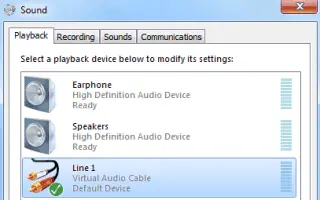Тази статия е ръководство за настройка с някои полезни екранни снимки за това как да промените името на аудио устройството в Windows 10.
Ние използваме множество аудио устройства с нашите компютри. Ние свързваме слушалки, слушалки, Bluetooth слушалки, високоговорители, микрофони и други видове аудио устройства.
Windows 10 не ограничава връзките на аудио устройства, но потребителите понякога се объркват, докато управляват аудио устройства. В Windows 10 можете да зададете персонализирано име за вашето аудио устройство, за да се справите с тази ситуация.
Ако използвате най-новата версия на Windows 10, можете лесно да преименувате вашето аудио устройство. Няма нужда да инсталирате приложения на трети страни или да редактирате регистъра, за да преименувате вашето аудио устройство.
По-долу е въведение как да промените името на аудио устройството в Windows 10. Продължете да превъртате, за да го проверите.
Преименуване на аудио устройство в Windows 10
Опцията за преименуване на аудио устройството е скрита дълбоко под Настройки. По-долу споделяме подробно ръководство за това как да преименувате аудио устройство.
1. Преименувайте аудио изходно устройство в Windows 10
В този метод ще споделим стъпка по стъпка ръководство за това как да преименувате аудио изходно устройство в Windows 10.
- Първо щракнете върху бутона Старт на Windows и изберете Настройки .

- На страницата с настройки щракнете върху Системни опции.

- В левия прозорец щракнете върху Опции за звука .

- Изберете изходното устройство, което искате да преименувате , и щракнете върху Свойства на устройството в десния панел .
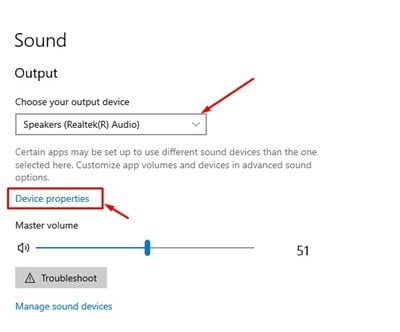
- На следващата страница въведете ново име на аудио изходно устройство и щракнете върху бутона Преименуване .
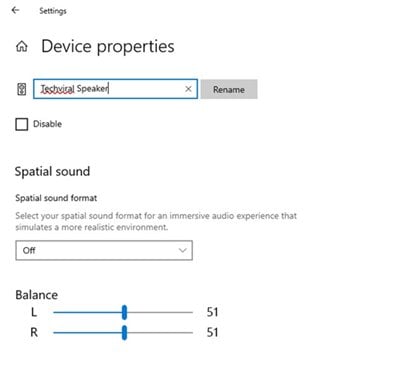
Настройката е завършена. Ето как да преименувате аудио изходно устройство на компютър с Windows 10.
2. Преименувайте аудио входно устройство (микрофон) в Windows 10
Както при изходните устройства, можете да преименувате аудио входни устройства. Аудио вход означава микрофон.
- Първо щракнете върху бутона Старт на Windows и изберете Настройки .

- На страницата с настройки щракнете върху Системни опции.

- В левия прозорец щракнете върху Опции за звука .

- В десния панел , в секцията Входящи данни, изберете устройството , което искате да преименувате , и щракнете върху Свойства на устройството .
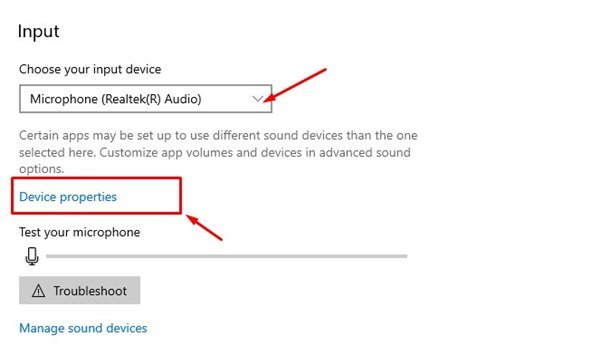
- Въведете име на аудио входно устройство и щракнете върху бутона Преименуване на следващия екран.
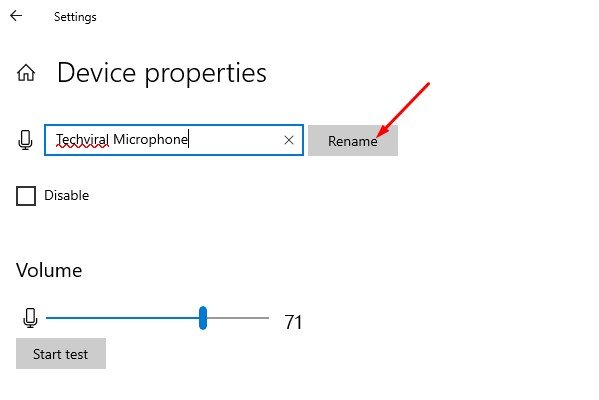
Настройката е завършена. Ето как да преименувате аудио изходни и входни устройства в Windows 10.
По-горе разгледахме как да променим името на аудио устройството в Windows 10. Надяваме се, че тази информация ви е помогнала да намерите това, от което се нуждаете.